Какие продукты необходимы для установки офиса
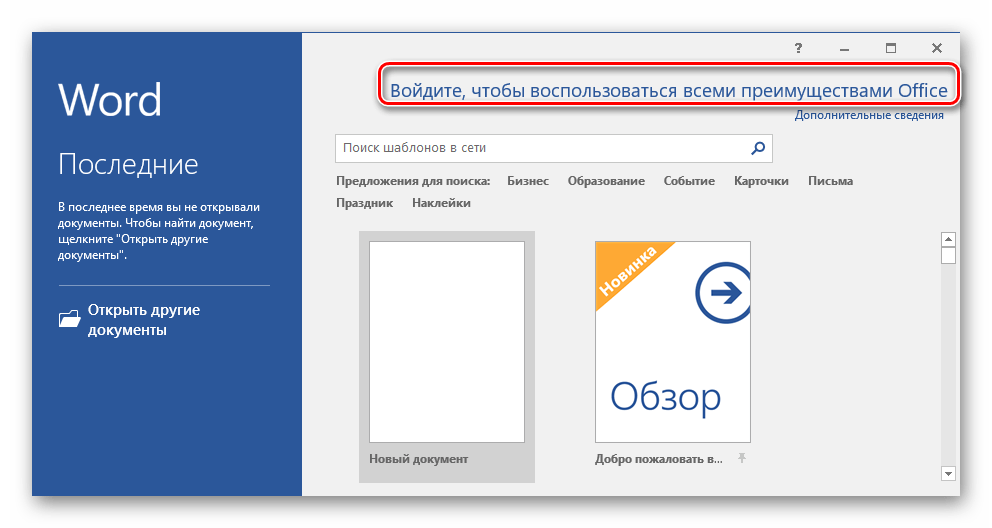
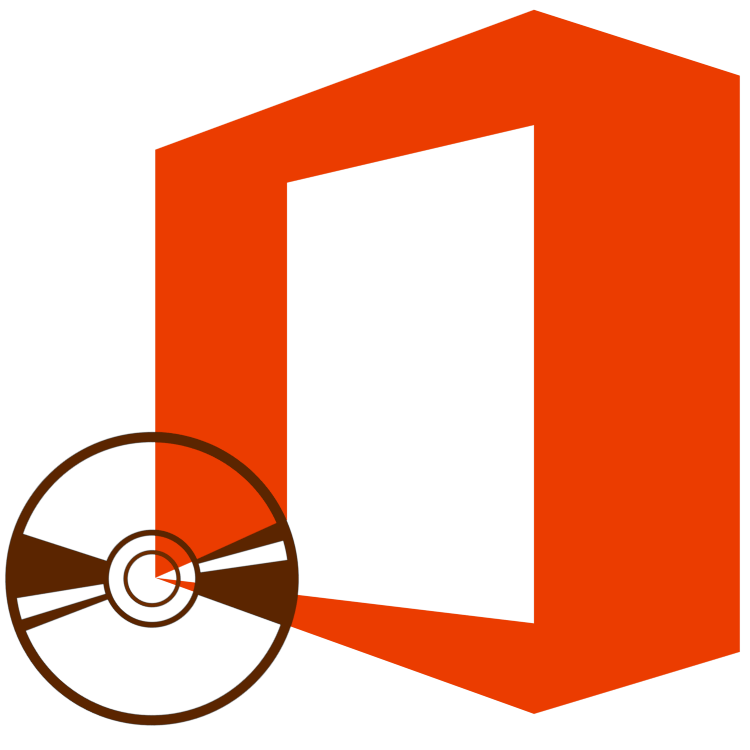
Microsoft Office – популярный и лидирующий на рынке офисный пакет, содержащий в своем арсенале приложения для решения множества профессиональных и повседневных задач по работе с документами. В его состав входит текстовый редактор Word, табличный процессор Excel, средство для создания презентаций PowerPoint, инструменты управления базами данных Access, продукт для работы с печатной продукцией Publisher и некоторые другие программы. В этой статье мы расскажем о том, как инсталлировать весь этот софт на компьютер.
Читайте также: Как установить PowerPoint
Установка Майкрософт Офис
Office от Microsoft распространяется на платной основе (по подписке) но это не мешает ему оставаться лидером в своем сегменте уже многие годы. Существуют две редакции данного программного обеспечения — для дома (от одного до пяти устройств) и бизнеса (корпоративные), а главные различия между ними заключаются в стоимости, числе возможных установок и количестве входящих в состав пакета компонентов.
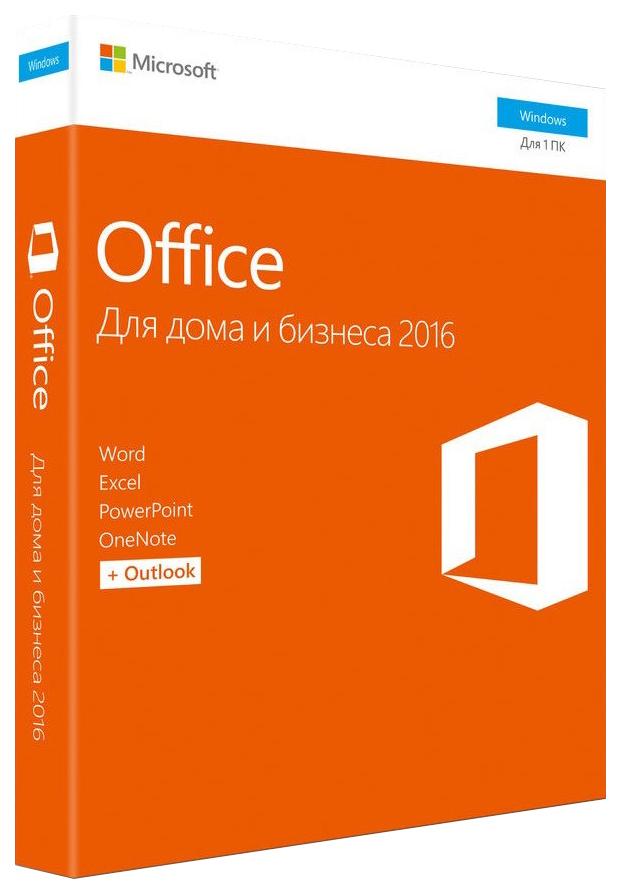
В любом случае, какой бы Офис вы не планировали установить, делается это всегда по одной и той же инструкции, но прежде нужно рассмотреть один важный нюанс.
Шаг 1: Активация и скачивание дистрибутива
В настоящее время Microsoft Office распространяется в виде бездискового лицензионного комплекта – это коробочные версии или электронные ключи. В обоих случаях продается не диск или флешка, а ключ (или ключи) активации, который нужно ввести на специальной странице сайта Microsoft, чтобы скачать пакет программ для установки.
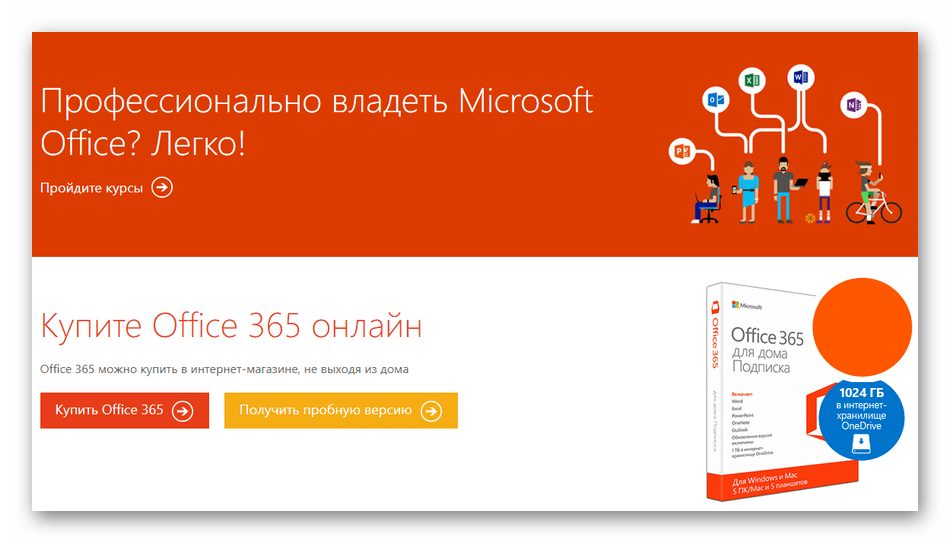
Примечание: Microsoft Office можно купить и на официальном сайте, предварительно авторизовавшись в своей учетной записи. В таком случае необходимость его активации отсутствует, сразу приступайте к шагу №2 следующей части статьи («Установка на компьютер»).
Итак, активировать и загрузить продукт можно следующим образом:
Страница активации MS Office
- Найдите в коробке с Офисом ключ продукта и перейдите по вышеуказанной ссылке.
- Войдите в свою учетную запись Майкрософт (кнопка «Войти») или, если ее еще нет, нажмите кнопку «Создать новую учетную запись».

В первом случае потребуется поочередно ввести логин и пароль,
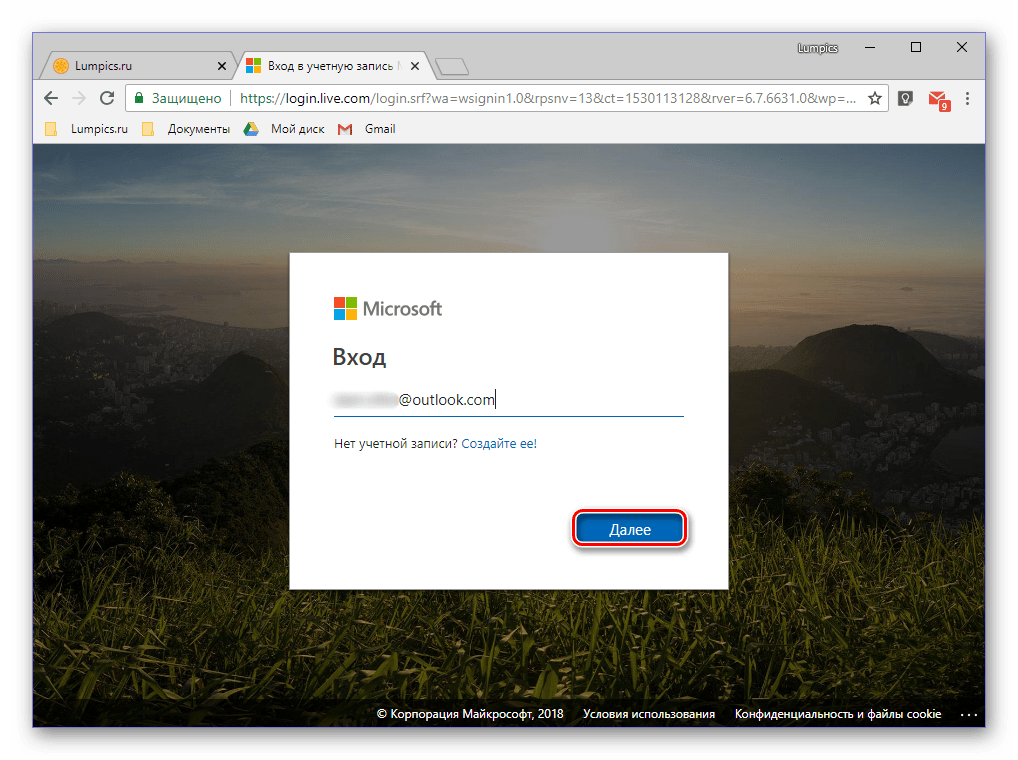
во втором – пройти небольшую процедуру регистрации.
- Авторизовавшись на сайте, введите ключ продукта в специальную форму, укажите свою страну и/или регион и определитесь с основным языком офисного пакета. Заполнив все поля, перепроверьте правильность введенных данных и нажмите «Далее».
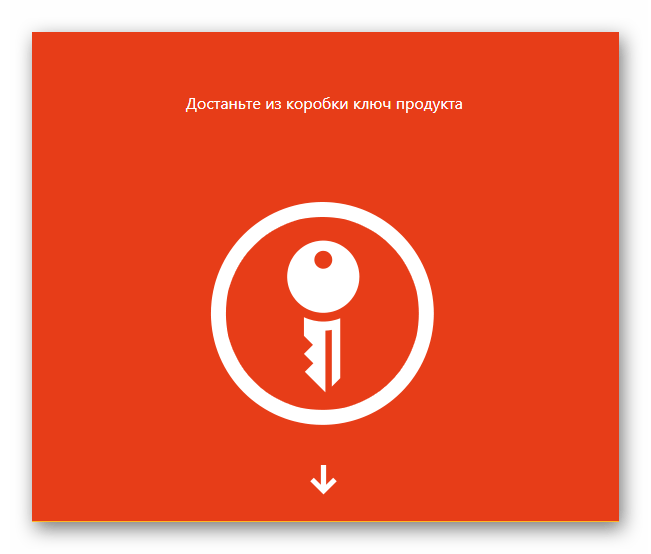
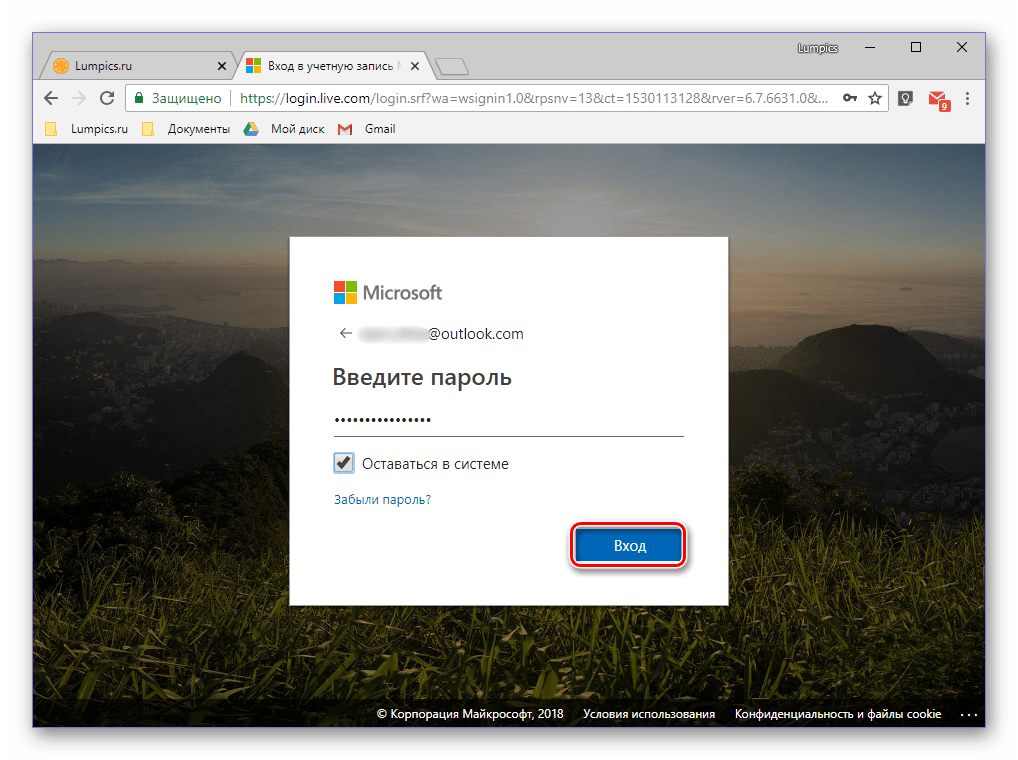

Вы будете перенаправлены на страницу скачивания установочного файла Майкрософт Офис. Инициируйте загрузку вручную, если этот процесс не начнется автоматически, и дождитесь завершения.
Шаг 2: Установка на компьютер
Когда продукт активирован и у вас «на руках» имеется загруженный с официального сайта исполняемый файл, можно приступить к его установке.
Примечание: Первый шаг нижеизложенной инструкции предназначен для пользователей, использующих диск или флешку с образом Microsoft Office. Если же вы — счастливый обладатель активированной лицензии, запустите загруженный исполняемый файл двойным кликом сразу переходите к шагу №2.
- Вставьте диск с дистрибутивом MS Office в привод, подсоедините флешку к USB-порту или запустите исполняемый файл, если используете скачанную с официального сайта версию.
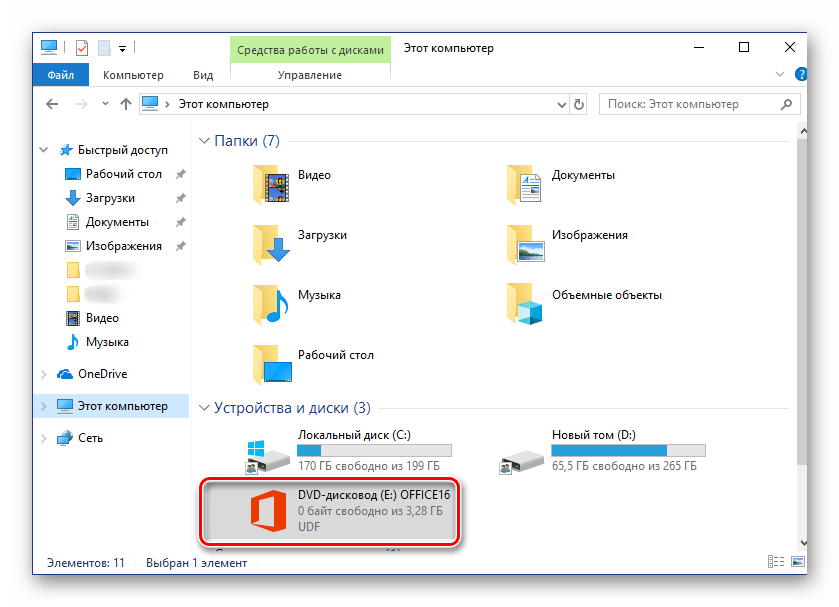
Дистрибутив с оптического накопителя можно запустить двойным кликом по его значку, который появится в «Этом компьютере».
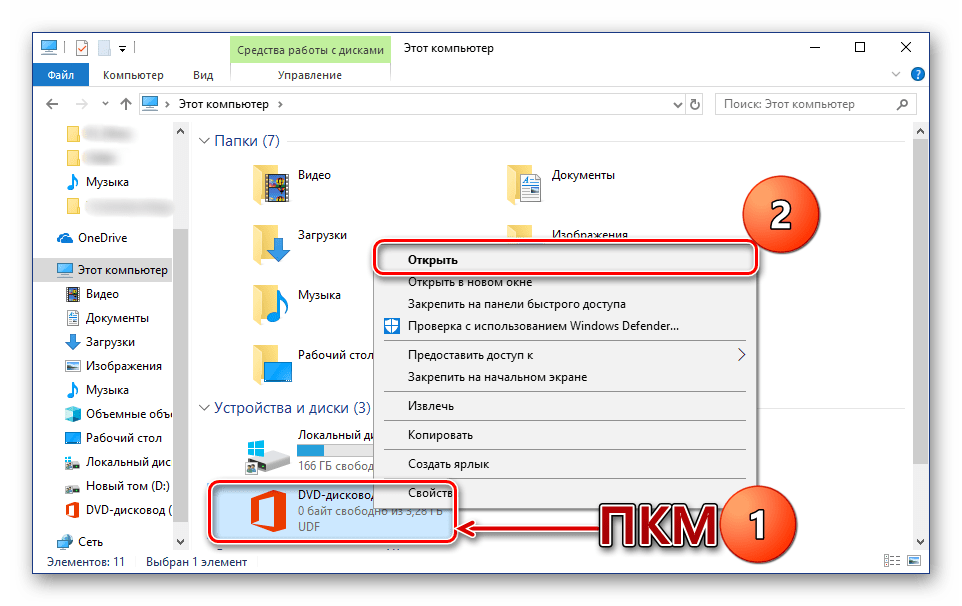
Его же, как и образ на флешке, можно открыть как обычную папку для просмотра содержимого и запустить исполняемый файл оттуда – он будет называться setup.
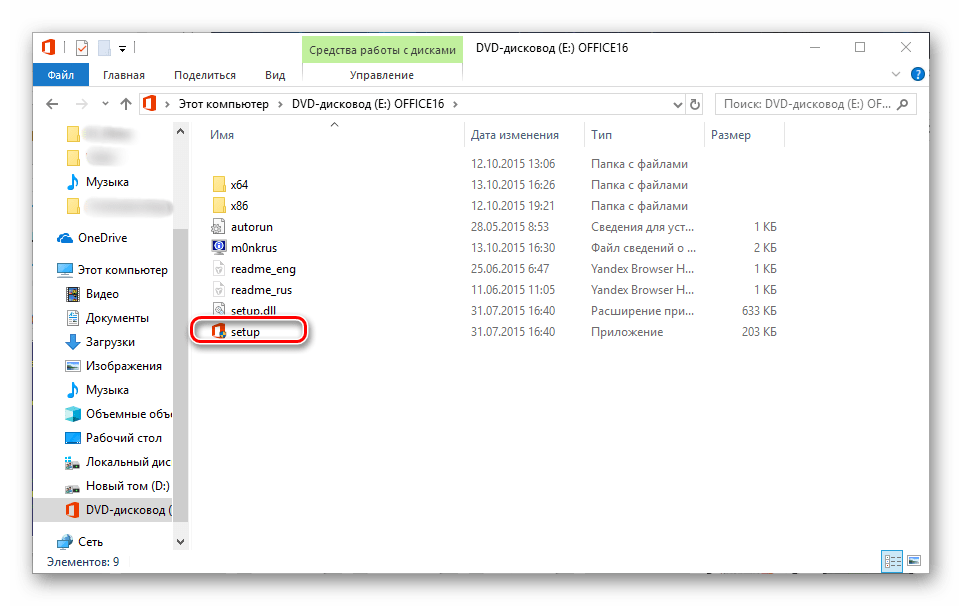
Помимо этого, если в составе пакета есть версии Офиса и для 32-х, и для 64-битной системы, можно запустить установку любой из них, в соответствии с разрядностью используемой Windows. Достаточно перейти в папку с названием x86 или x64 соответственно, и запустить файл setup, аналогичный тому, что расположен в корневом каталоге.
- В открывшемся окне, возможно, потребуется выбрать тип продукта, который вы планируете инсталлировать (это актуально для бизнес-редакций пакета). Устанавливаем маркер напротив Microsoft Office и нажимаем кнопку «Продолжить».
- Далее потребуется ознакомиться с лицензионным соглашением Microsoft и принять его условия, установив галочку напротив обозначающего это пункта, а затем нажав кнопку «Продолжить».
- Следующий этап – выбор типа установки. Если вы планируете установить абсолютно все компоненты, входящие в состав Майкрософт Офис, нажимайте кнопку «Установить» и пропускайте следующие шаги инструкции вплоть до №7. Если же вы хотите выбрать необходимые для себя компоненты, отказавшись от инсталляции ненужных, а также определить другие параметры данной процедуры, нажмите на кнопку «Настройка». Далее мы рассмотрим именно второй вариант.
- Первое, что можно выбрать перед началом установки MS Office – языки, которые будут использоваться при работе в программах из пакета. Отметку напротив русского устанавливаем обязательно, остальные языки отмечаем по желанию, исходя из того, с какими из них вам приходится работать.

После вкладки «Язык» переходим к следующей – «Параметры установки». Как раз здесь и определяется то, какие из программных компонентов пакета будут установлены в систему.
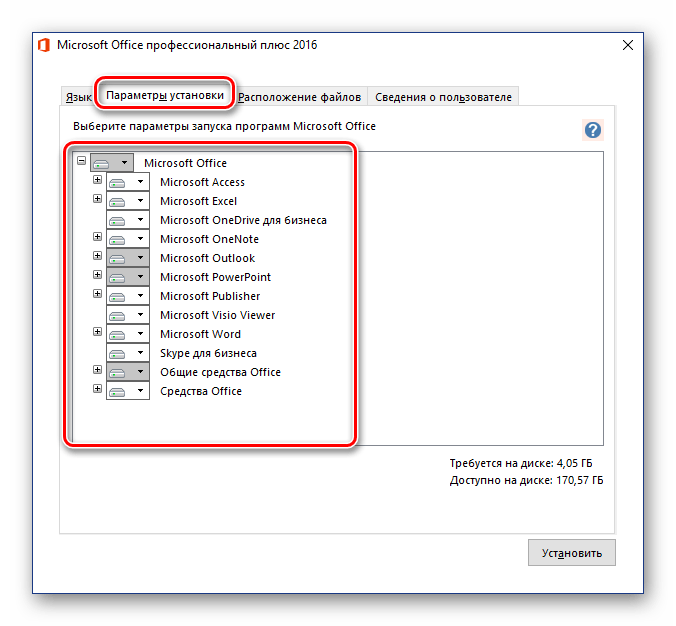
Нажав на небольшой треугольник, расположенный перед названием каждого из приложений, можно определить параметры его дальнейшего запуска и использования, а также то, будет ли он установлен вообще.
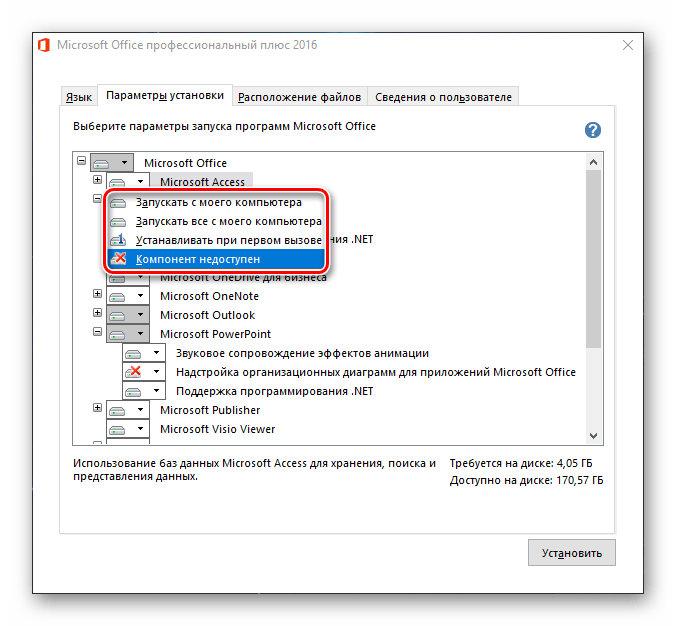
Если какой-то из продуктов Microsoft вам не нужен, выберите в выпадающем меню пункт «Компонент недоступен».
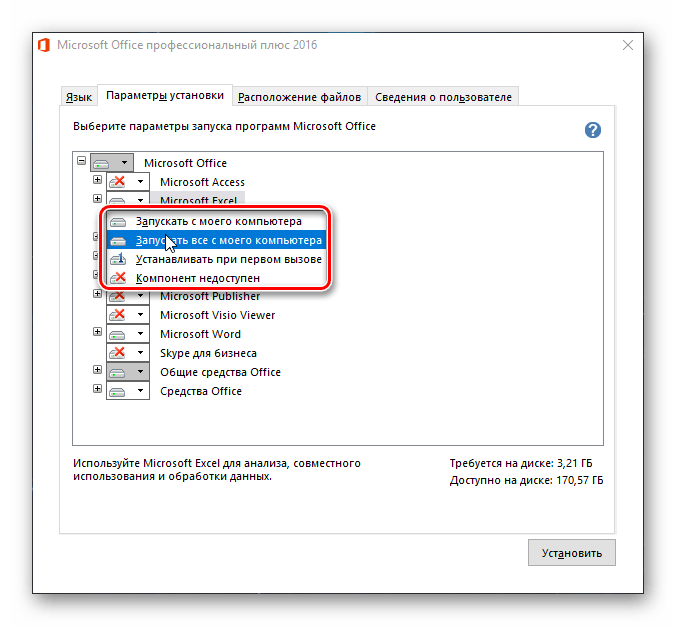
Для просмотра всех элементов, входящих в состав конкретной программы из пакета, нажмите на небольшой плюсик, расположенный слева от названия. С каждым из элементов списка, который вы увидите, можно поступить точно так же, как и с материнским приложением – определить параметры запуска, отменить установку.
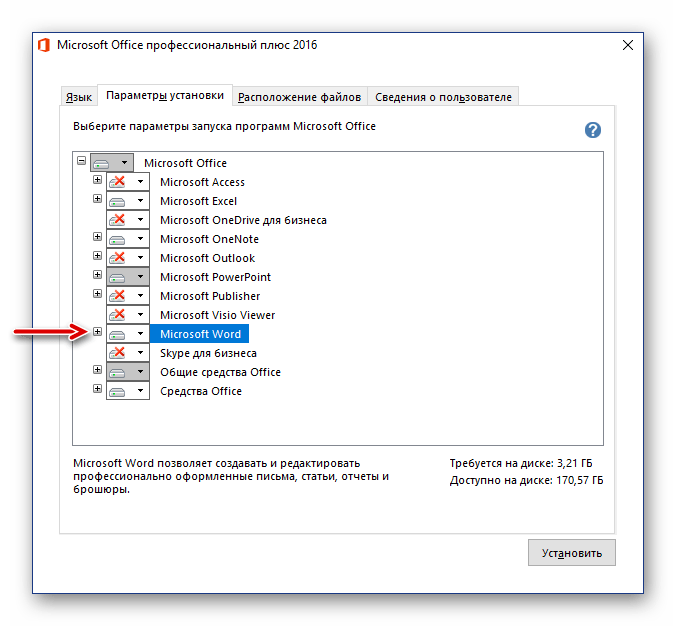
В следующей вкладке можно определить «Расположение файлов». Для этого просто нажмите на кнопку «Обзор» и укажите предпочтительную директорию для установки всех программных компонентов. И все же, если нет особой необходимости, рекомендуем не менять путь по умолчанию.
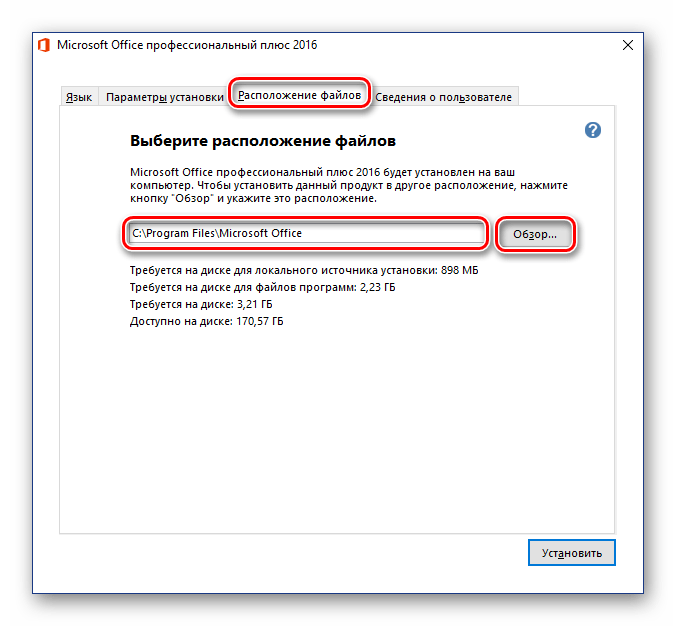
«Сведения о пользователе» — последняя вкладка в окне предварительной настройки. Представленные в ней поля необязательны к заполнению, но по желанию можно там указать свое полное имя, инициалы и название организации. Последнее актуально разве что для бизнес-версий Офиса.
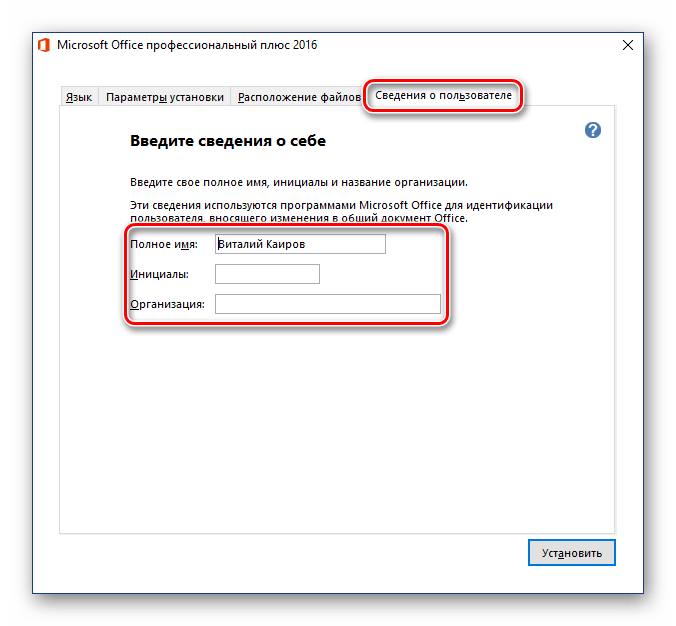
Выполнив необходимую настройку и определившись со всеми параметрами, нажмите по кнопке «Установить».
- Будет инициирован процесс инсталляции,

который займет определенное время, и на слабых компьютерах может затянуться на десятки минут.
- По завершении установки вы увидите соответствующее уведомление и благодарность от Microsoft. В этом окне нажмите по кнопке «Закрыть».
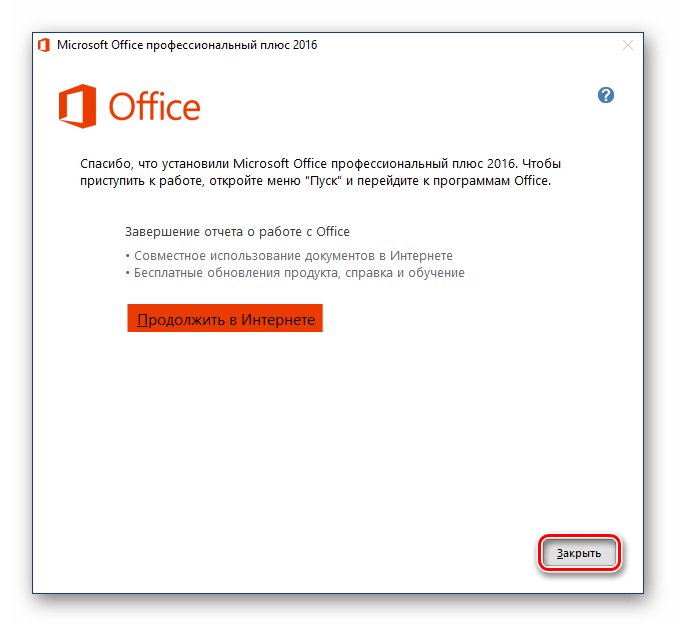
Примечание: При желании можно ознакомиться с подробной информацией об офисном пакете, представленной на официальном сайте – для этого нажмите «Продолжить в Интернете».
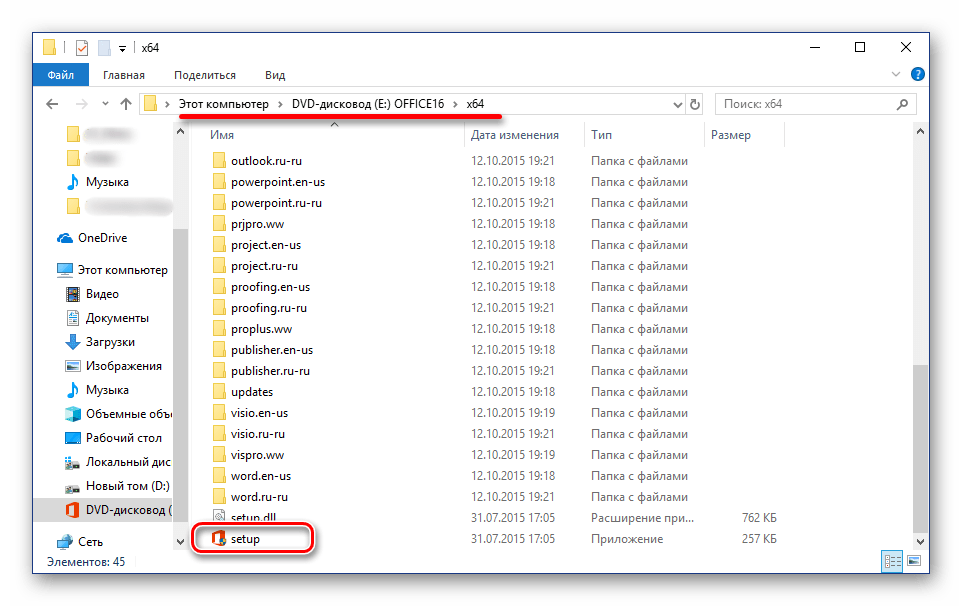

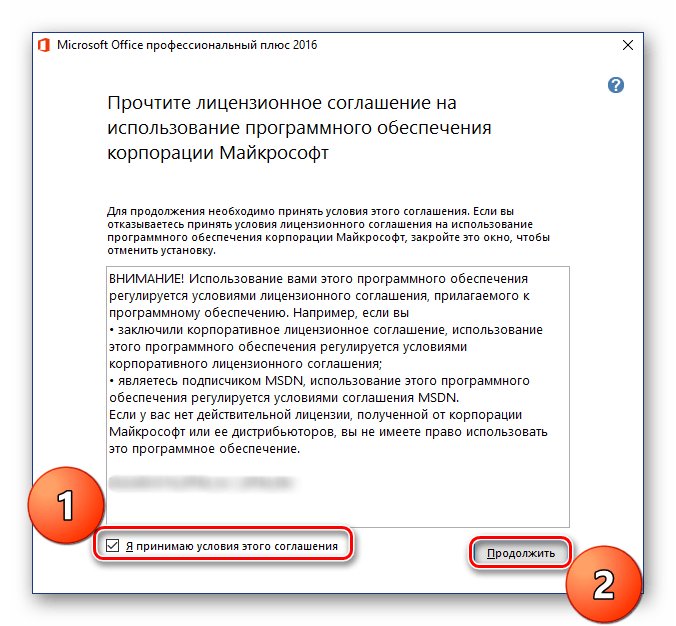
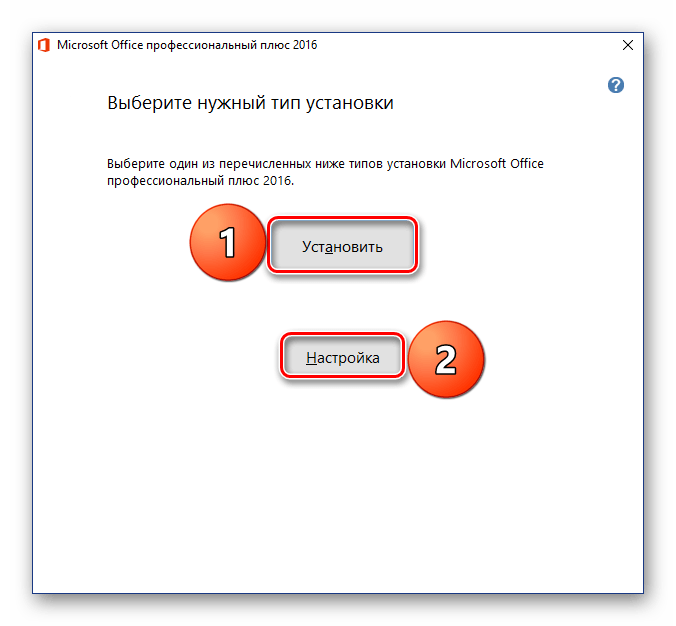

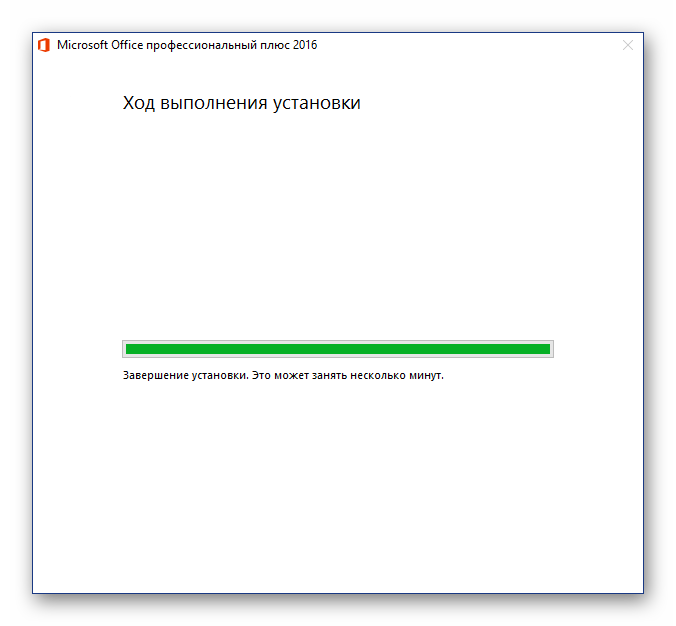
На этом процедуру установки Майкрософт Офис можно считать полностью завершенной. Ниже мы кратко расскажем о том, как упростить взаимодействие с приложениями из пакета и оптимизировать работу над документами.
Шаг 3: Первый запуск и настройка
Все программы Microsoft Office готовы к использованию сразу после его установки, но для более удобной и стабильной работы с ними лучше выполнить некоторые манипуляции. Далее речь пойдет об определении параметров обновления ПО и авторизации в аккаунте Майкрософт. Последняя процедура необходима для того, чтобы иметь быстрый доступ ко всем своим проектам (даже на разных компьютерах) и, при желании, в пару кликов сохранять их в облачное хранилище OneDrive.
- Запустите любую программу из пакета MS Office (в меню «Пуск» все они будут в списке последних установленных).
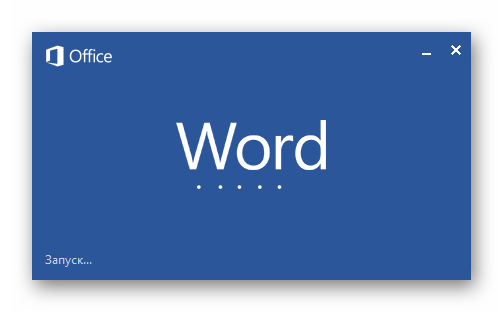
Вы увидите следующее окно:
- Рекомендуем выбрать пункт «Установить только обновления», чтобы офисный пакет обновлялся автоматически по мере выхода новых версий. Сделав это, нажмите кнопку «Принять».
- Далее, на стартовой странице программы нажмите по расположенной в верхней области окна ссылке «Войдите, чтобы воспользоваться всеми преимуществами Office».
- В появившемся окне введите номер телефона или адрес электронной почты, привязанный к учетной записи Microsoft, после чего нажмите «Далее».
- В следующем окне введите в аналогичное поле свой пароль и нажмите по кнопке «Вход».

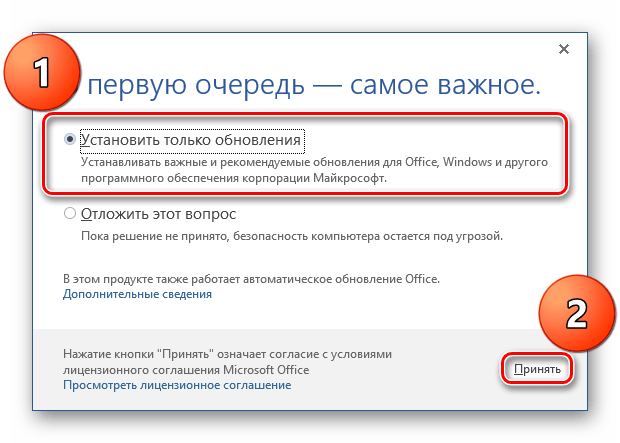
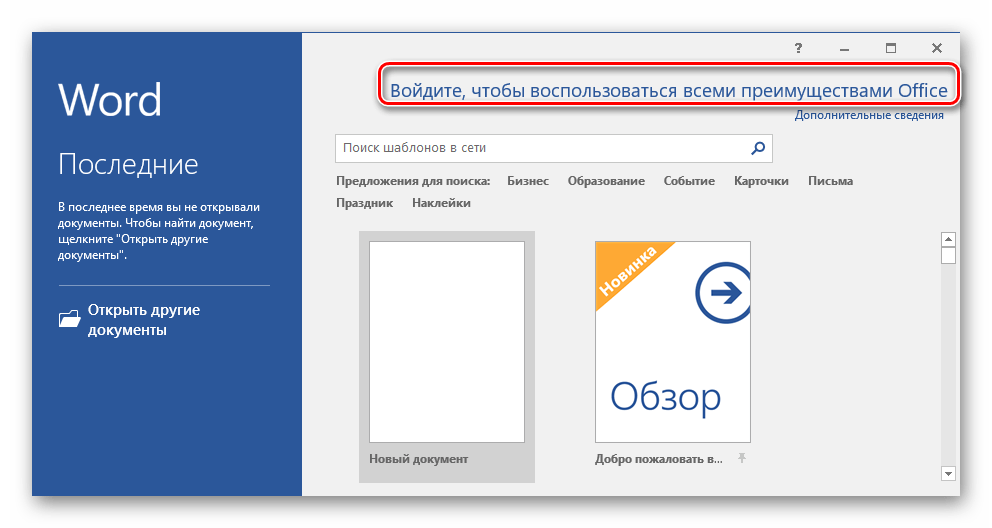
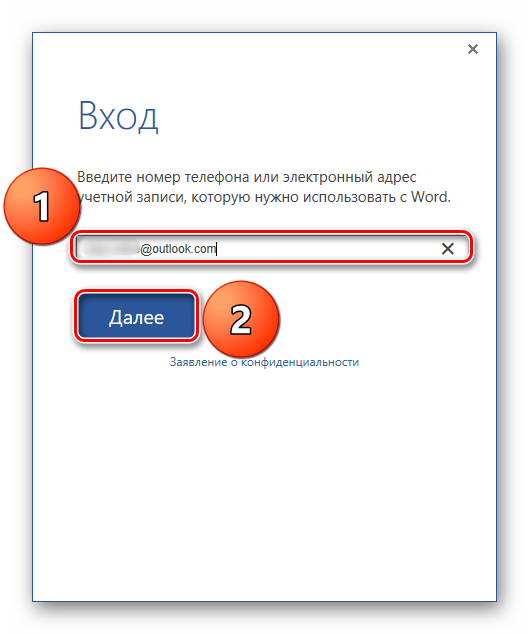
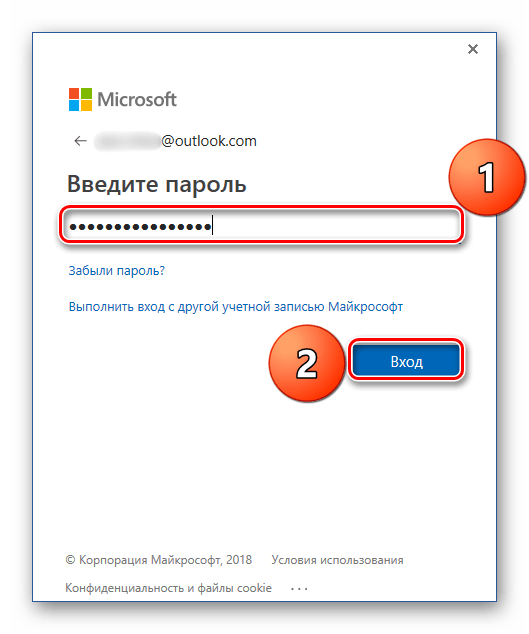
С этого момента вы будете авторизованы во всех приложениях Офиса под своей учетной записью Майкрософт и сможете пользоваться всеми ее преимуществами, основные мы обозначили выше.
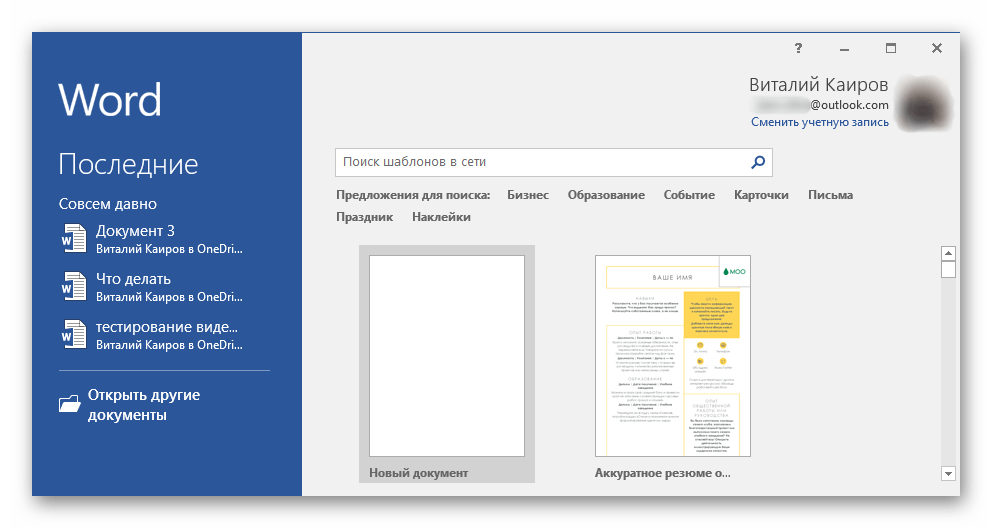
В их числе и полезная функция синхронизации, благодаря которой вы сможете иметь доступ ко всем своим документам на любом устройстве, стоит только выполнить авторизацию в MS Office или OneDrive (при условии, что файлы были сохранены в нем).
Заключение
В этой статье мы рассказали о том, как установить на компьютер программное обеспечение Microsoft Office, предварительно выполнив его активацию, определившись с необходимыми параметрами и компонентами. Также вы узнали о том, какие преимущества дает использование учетной записи Майкрософт во время работы с документами в любой из программ пакета. Надеемся, этот материал был полезным для вас.
 Мы рады, что смогли помочь Вам в решении проблемы.
Мы рады, что смогли помочь Вам в решении проблемы.
 Опишите, что у вас не получилось.
Опишите, что у вас не получилось.
Наши специалисты постараются ответить максимально быстро.
Помогла ли вам эта статья?
ДА НЕТ
Офис — это живой механизм, которому постоянно необходима «подпитка» в виде бумаги для принтера, всевозможных ручек, стикеров, папок и степлеров, кофе и воды и пр. Но как понять и посчитать сколько, чего и когда нужно заказывать, чтобы нормальная работа офиса не остановилась?
Рассказываем, какой необходимый минимум принадлежностей должен быть, чтобы все сотрудники остались довольны.
Канцтовары — заказываем нужные
Без канцтоваров и бумажных принадлежностей трудно представить нормальную работу любого офиса. Каждая компания обеспечивает своих сотрудников необходимыми для работы предметами: ручками, блокнотами, степлерами и скрепками, папками, бумагой для принтера.
Правильно укомплектованный рабочий стол сотрудника играет роль в качестве выполняемой работы. Если пишущая ручка всегда под рукой — не надо тратить время на поиск, чем подписать важный документ. Если для каждого документа есть своя папка — найти его не составит труда. Ну а когда в принтере всегда есть бумага и краска — составлять договора, печать и ксерокопировать важные документы быстро и легко.
Канцтовары — это незаменимые в работе любого офиса предметы. Они всегда должны быть в наличии.
Что нужно заказывать: важные и второстепенные канцтовары
Среди канцелярских товаров нужных для офиса можно выделить важные, без которых работа в офисе «встанет», и второстепенные принадлежности, которые не так уж необходимы, но делают выполнение работы более комфортным.
Важные: шариковые ручки синего цвета, маркеры для досок (если, конечно, есть таковые в офисе), текстовыделители, бумага для принтера, папки-регистраторы, файлы, скрепки, степлеры и скобы к ним, калькулятор, стикеры, блокноты, лотки и подставки под документы, корректор, клей-карандаш, ножницы, скотч, дырокол, штемпельная подушка и пр.
Второстепенные товары: органайзеры с дополнительными функциями (например, с функцией усиления звука для смартфона), календари, цветная бумага, разноцветные магниты и так далее.
Многие из этих товаров заказывают один раз в несколько месяцев, а некоторые (папки и лотки для бумаг, дырокол,органайзер, степлер,калькулятор и пр.) могут служить чуть ли не вечно.
Но самые востребованные и часто исчезающие из офисных запасов — это бумага для принтера, ручки, стикеры и скобы к степлеру, файлы для документов.
Сколько нужно заказывать канцелярии
Чтобы сотрудники не остались без нужной канцелярии, рекомендуется заказывать слегка с запасом все товары. Конечно, если бюджет вам позволяет, хотя это довольно выгодная практика. Итак, как посчитать?
Канцтовары закупаются, исходя из количества сотрудников. Посчитайте, сколько в штате всего людей.
- Стандартной шариковой ручки в среднем хватает на месяц. У каждого сотрудника должно быть по 2 ручки. Хотя сейчас не так много пишут на бумаге, потому не всегда стоит заказывать ручки по количеству человек.
- Блок для записей — в стандартном блоке около 250 листов. Его хватает на месяц-два, в зависимости от потребления. У некоторых работников могут годами лежать, так и неиспользованными.
- Бумага для принтера. В одной упаковке 500 л. Предположим, что один сотрудник в день печатает по 3-5 листов. Получается в месяц на одного сотрудника надо 60-100 листов, почти ⅕ от пачки бумаги. Если у вас 30 сотрудников, то в месяц потребуется около 4-6 пачек. При этом практически в любой компании есть отделы, которые вовсе не нуждаются в ежедневном распечатывании документов, например, отдел разработки, seo-специалисты или дизайнеры. Стоит учитывать это при заказе. Если у вас большой отдел разработки, то бумаги, соответственно, будет уходить меньше. Если большой отдел продаж и кадров, то тут может и 10 пачек бумаги мало будет.
- Файлы для документов. В упаковке находится 100 шт. Рассчитывайте необходимое количество, опираясь на активность документооборота вашей компании. Иногда для штата из 30 человек требуется ежемесячно 3-4 упаковки файлов. В среднем достаточно 1-2.
- Скобы для степлера. В одной коробке содержится 1000 шт. Каждый степлер имеет специальный номер, на основании этого к нему подбираются скобы по размеру. Стандартные скобы для канцелярского степлера имеют размер 10, 24/6-8. При постоянном использовании степлера достаточно иметь в офисе 3 коробки скоб на офис из 30 человек.
- Картридж. В зависимости от типа принтера картридж может служить пару месяцев или полгода. Некоторые картриджи имеют ресурс барабана 4000 листов, соответственно, если у вас такая модель и сотрудники часто пользуются принтером, то придется раз в месяц-полтора заменять картридж.
Итог — минимум канцтоваров на офис (30 чел)
- Шариковые ручки — 20-30 шт.
- Блоки для записей — 30 шт. изначально, далее количество может быть меньше
- Бумага для принтера — 7-10 пачек при частом использовании, 3-5 — при среднем и малом.
- Файлы для документов — 1-2 упаковки.
- Скобы для степлера — 3 коробки.
- Картридж — 1 шт.
Офисная кухня — все для радости сотрудников
В каждом офисе есть маленькая кухонька, этакое место отдыха для сотрудников. Там можно обсудить с коллегами последние новости за чашечкой чая или кофе, выпить воды и просто расслабиться. Кухня в офисе — это такое же необходимое место, как и рабочий стол. Потому, на офисной кухне должны быть всегда в наличии чистая вода, чай/кофе, стаканчики, посуда, кофемашина.
Кофемашина в офисе — уже не роскошь, это обыденность, особенно с появлением услуги «аренда кофемашин бесплатно» практически каждый офис обзавелся ими.
Кофе в офисе положительно влияет на рабочую атмосферу: за чашечкой кофе можно обсудить рабочие вопросы, провести совещания или рабочую встречу, — это создает менее формальную обстановку, люди расслабляются и более свободно высказывают свои идеи.
Отсутствие кофе/воды может вызвать недовольства коллег, особенно с утра. Раздражительность и плохое настроение, безусловно, скажутся на рабочем процессе. Потому важно, чтобы такие необходимые предметы как вода, кофе и чай, одноразовые стаканчики (если вы пользуетесь ими) не заканчивались.
Сколько нужно заказывать
- Вода. Бутилированная вода стала таким же незаменимым атрибутом офиса, как и канцтовары. Часто в офисах случается, что вода закончилась, а новую партию ждать приходиться как минимум день. Чтобы избежать таких ситуаций и недовольства коллег как следствие, стоит заранее заказывать нужное количество бутылей. Как только вы видите, что осталась одна целая, запечатанная бутыль воды — заказывайте новые. В среднем на 30 человек в месяц уходит 5 бутылей воды по 19 литров.
- Кофе. Каждый сотрудник выпивает около 2-х чашек кофе в день, в месяц это получается около 40-45 чашек. 1 кг зернового кофе хватает примерно на 100 чашек. Если посчитать, то на офис из 30 сотрудников в среднем надо 7-8 кг кофе. Выгоднее, покупать сразу несколько упаковок кофе. Многие поставщики и интернет-магазины делают скидки на оптовый заказ.
- Чай. Пакетированный чай пользуется спросом на рабочих местах. Его не нужно заваривать в чайнике, можно выбрать любой вкус и тип (черный, зеленый, белый). В стандартной упаковке чая содержится 25 пакетиков. Если учесть, что каждый сотрудник в среднем выпивает по 2-3 кружки чая в день, то в месяц на офис из 30 человек нужно 50-52 упаковки чая по 25 пакетиков.
- Одноразовые стаканчики. Обычные кружки в офисе часто заменяют одноразовыми стаканчиками. В упаковке содержится 50 стаканчиков. Считать расход также: один сотрудник выпивает в день 3-4 чашки. Так, получается в месяц расходуется 36-40 упаковок одноразовых стаканчиков.
Итог — минимум на офис на кухню (30 чел)
- Вода — 5-6 бутылей по 19 л.
- Кофе — 7-8 кг
- Чай — 50-52 упаковки
- Одноразовые стаканчики — 36-40 пачек.
Не забывайте пополнять офисные запасы канцтоваров, воды, кофе и чая для бесперебойной работы. Коллеги и начальник за это скажут вам спасибо.
Часто ли на работе вы задумываетесь о питании? Нет? Что ж, очень зря. Ведь это тот незаметный фактор, который влияет на нашу работоспособность. Ну вот, к примеру, многие знакомы с чувством тяжести и сонливости после плотного обеда, мысли могут путаться, несколько часов может просто провалиться в пустоту. Отсюда невыполненный план и выговоры начальства. Всё это будет наслаиваться и медленно давить на нервы. А в чем причина? Просто переел во время бизнес-ланча.
Правильное питание помогает не только избежать периодических дискомфортов в пищеварении, но и повысить общий иммунитет. Такие изменения — не только доход фирмы, но и карьерные перспективы для сотрудника (согласно исследованиям, здоровый человек работает примерно на 20% лучше).
Но одного желания организовать правильное питание в офисе недостаточно, всегда есть объективные возможности предприятия. Необходимый распорядок рабочего дня может вынуждать отказываться от определенной диеты, размер офиса — осложнять обустройство кухни, а подходящие кейтеринги не подойти по бюджету.
Давайте постараемся разобрать все варианты организации питания в офисе, их плюсы и минусы.
Правильное питание в офисе
Как питаться в офисе правильно
Есть несколько простых правил, которые помогут устроить рабочую диету в офисе:
- Обращайте внимание на завтрак, ведь он обеспечивает начало дня и помогает организму встроиться в ритм. Используйте в нём легкоусваемые и питательные продукты — соки, фрукты и каши.
- Не увлекайтесь дробным питанием, если только у вас нет больших физических нагрузок, и уж тем более не ешьте высокие углеводы чаще двух раз в день. Сухие перекусы — это плохо.
- Ешьте размеренно, не торопитесь. Быстрые обеды приводят к перееданию и ведут к сонливости и пищеварительным проблемам.
Этими правилами советуют пользоваться большинство диетологов.
Есть несколько вариантов, как можно организовать правильное питания для сотрудников в офисе, исходя из возможностей компании. Рассмотрим каждый из них.
Кухня в офисе
Базовый вариант для сколько-нибудь крупных коллективов. Он не требует слишком много места, особого содержания, контрактов и новых сотрудников. Как правило, в нем есть лишь минимальный набор кухонной утвари: чайник, кулер с водой, тарелки и столовые приборы. В чуть более современном варианте появляется холодильник и микроволновка, однако никакого намека на домашнюю (и тем более ресторанную) кухню тут нет. Обычно сотрудники приносят с собой контейнеры с едой и обедают прямо за рабочим столом или в кухонной зоне.
Тем не менее, даже с таким узким набором возможностей из кухни можно сделать что-то большее, чем место для кофе и пряников.
Одним из дешевых, но действенных вариантов является быстрозавариваемая каша с сухофруктами, с которой хорошо начинать день. Можно сразу закупать пару коробок.
Отличным решением будет корзинка с фруктами на столе — сочные плоды вместо сухого перекуса помогают избежать перееданий, к тому же, в них много витаминов и сахаров, помогающих работе мозга.
Стандартный набор фруктов это:
- сытные и питательные бананы
- сладкие мандарины
- яблоки и груши
Фрукты можно использовать для приготовления свежих соков и салатов, добавлять в каши и десерты. Единственный минус — возможная аллергия. Однако вряд ли это будет распространенной проблемой среди сотрудников.
Мини-бар руководителя
Если при организации питания сотрудников надо помнить в первую очередь о диетах и распорядке дня, то обеспечение руководителя требует особого подхода, в силу того, что именно руководитель является лицом компании. Как в общении с сотрудниками, так и в переговорах с партнерами, важно использовать разные инструменты, и одним из них является содержимое мини-бара. Что там должно быть?
- Алкоголь. Конкретное наполнение сильно зависит от предпочтений руководителя, однако наличие водки, виски и вина — стандартный набор из трёх «В», который должен быть в любом мини-баре. Само собой, за исключением случаев, когда руководитель не пьет. Часто набор дополняется вермутом, коньяком, джином и т.д. Очень важно не скупиться на качество, ведь мини-бар — это статусная вещь, как часы и запонки.
- Минеральная вода. Последний совет по алкоголю работает и с водой. Хоть бутылка воды за 700 рублей часто является объектом шуток, подобная бутылка хорошей, артезианской воды может спасти от жажды и помочь собраться с мыслями. Посреди жаркого рабочего дня, конечно, можно выпить вина или обычной воды из кулера, но гораздо приятнее и полезнее пить такую, насыщенную микроэлементами воду.
Бизнес-ланч в ближайших кафе
Как правило, это самый простой и распространенный способ питания сотрудников, который позволяет им выбирать рацион и затраты на него. За последние десять лет культура бизнес-ланчей претерпела сильные изменения: они стали неотъемлемым атрибутом любого кафе, а стандартные комплексные обеды сменились на меню с дешевыми, но качественными блюдами. Однако такие простые решения всегда имеют множество «но».
- Практика бизнес-ланчей вынуждает людей есть быстро и много. На обед, как правило отводится час, но за это время довольно сложно уместить и поиск места, и ожидание, и сам прием пищи. А во время быстрой трапезы чувство сытости приходит уже после перенасыщения. Переедание же не способствует улучшению здоровья и работоспособности. Организм бросает все средства на переработку пищи, а избытки её откладывает в виде жира. Отсюда частая сонливость.
- Возможность выйти из офиса важна в контексте распорядка дня. В это время сотрудники могут назначить нерабочие встречи и вообще отдохнуть от офисной жизни. С одной стороны, эта небольшая степень свободы способствует эмоциональной разрядке, с другой — она приводит к частым опозданиям. Важно задать вопрос: А что вам важнее? Строгость расписания или доверие сотрудников? Универсального ответа тут не найти.
- Выделение компанией дотаций на питание сотрудников. В этом случае дотации должны быть регламентированы, а не просто выданы на руки. Ведь иначе они будут восприниматься как надбавка к зарплате или лишний повод погулять подольше. Хорошим вариантом решения дилеммы будет заключение соглашения с одним из местных кафе: составив диетическую карту и определив размер стимулирующей скидки работодатель получит здоровых подчиненных, сотрудники — экономию на вкусной еде, а кафе — постоянных клиентов и улучшенное прогнозирование по потреблению продуктов.
Неоспоримым плюсом бизнес-ланчей является отсутствие необходимости в отдельном кухонном помещении в офисе. Это позволяет экономить на аренде и сократить долю сухих перекусов в рабочее время.
Организация обедов на предприятии
Одним из проверенных способов обустройства питания на предприятии является столовая. С точки зрения питания у неё много плюсов:
- Понятная аудитория и хорошо прогнозируемые траты
- Контроль за качеством питания и диетической нормой
- Эффективное использование обеденного времени, которое не тратится на путь до кафе и обратно.
Есть и организационные преимущества столовой. К примеру, американский психолог Якоб Морено использовал изучение поведения сотрудника в столовой, чтобы реорганизовать рабочие группы в отделах. Результатом стало улучшение работоспособности коллективов. Общий прием пищи сплачивает коллектив, а потому столовая полезна и в этом случае.
Наконец, по практике, существовавшей еще в Советском Союзе, можно использовать большие помещения для проведения неофициальных мероприятий среди сотрудников.
Но и у столовой есть значительные минусы. И самый главный из них — площади. Для обустройства столовой нужен большой зал и кухня, которые могут себе позволить далеко не все компании. Вместе с площадью самого кафетерия должна подразумеваться и кухня, оборудованная для приготовления полноценных обедов с достаточным ассортиментом. Требуется найм нового персонала, поиск поставщиков продуктов, соблюдение санитарных норм, осуществление регулярных закупок и многое другое. Именно из-за таких сложных организационных задач кафетерии могут себе позволить только крупные компании по типу заводов и фабрик, для которых вопросы поставок и территорий для столовой оказываются малыми по масштабу.
Кейтеринги
Кейтеринг — это выездное обслуживание организацией питания. Говоря про офисы, мы подразумеваем контракт на поставку пищи, и конечно, такой контракт имеет множество преимуществ:
- Качество еды. Знать, что сотрудники не пойдут в Макдональдс, а будут есть здоровую пищу дорогого стоит.
- Четкое расписание. Компания знает, когда приедет еда и сколько времени потребуется на неё. С таким знанием можно споко?
